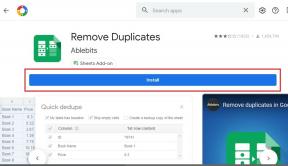Поправка: Netflix Audio Out of Sync на Samsung, Sony, LG Smart TV
разни / / March 29, 2022
Платформите за поточно предаване го правят удобно за всеки да се наслаждава на всяко съдържание, което иска, само с няколко щраквания. Една от най-популярните стрийминг платформи, Netflix вече позволява различни планове за своите потребители, което го прави лесно достъпен за всеки, който иска месечен абонамент. Наличието на интелигентни телевизори също така направи по-удобно за стрийминг платформите да изпращат редовно съдържание.
Усещането да се наслаждавате на поточно съдържание на телевизор улеснява платформите за стрийминг като Netflix да достигнат до още повече хора. Но достъпността няма да означава много, ако опитът бъде разрушен. Напоследък много собственици на Smart TV се оплакаха в няколко форума, че съдържанието на Netflix на техните телевизори идва с проблеми със синхронизирането на звука. Сега, какво може да се направи, за да се поправи това. Това ще видим тук в тази статия. Така че без повече приказки, нека да влезем в него.

Съдържание на страницата
-
Как да коригирате проблема с нессинхронизирането на Netflix Audio на Samsung, Sony, LG Smart TV?
- Рестартирайте телевизора:
- Пуснете различно заглавие:
- Нулиране на аудио настройките:
- Проверете връзките на вашето устройство:
- Използвайте функцията A/V Sync:
Как да коригирате проблема с нессинхронизирането на Netflix Audio на Samsung, Sony, LG Smart TV?
Проблемът с несинхронизираното аудио с Netflix не е ограничен само до една конкретна марка Smart TV. Много смарт телевизори страдат от този проблем и нека видим какви са нещата, които можем да се опитаме да поправим.
Рестартирайте телевизора:
Колкото и просто да звучи, понякога едно рестартиране прави номера с този проблем.
- Изключете захранването на вашия смарт телевизор и извадете изцяло щепсела от контакта.
- Изчакайте три до минути, докато целият телевизор се разреди напълно.
- След пет минути свържете отново захранващия кабел към контакта и след това включете захранването към него.
- Сега отворете Netflix отново и проверете дали проблемът със синхронизирането на звука е разрешен или не.
Опитайте следващото решение, ако звукът в Netflix все още не е синхронизиран.
Пуснете различно заглавие:
Преминете през библиотеката на Netflix и отворете всяко друго съдържание. Ако забележите същото забавяне на звука във всичко, което играете, преминете към следващото решение.
Въпреки това, ако станете свидетел, че проблемът със синхронизирането на звука присъства само в едно заглавие, трябва да съобщите за него на Netlfix. Екипът на съдържанието на Netflix ще го разгледа и ще го поправи вместо вас възможно най-скоро.
За да съобщите за проблем, отворете Netflix в уеб браузър и отидете на вашата активност за гледане. Там ще намерите заглавието, където сте били свидетели на проблеми със синхронизирането на звука. Щракнете върху това заглавие и след това изберете Докладвай проблем. След това следвайте инструкциите на екрана и накрая щракнете върху Докладвай проблем.
Проверете това заглавие след няколко дни и аудио синхронизацията трябва да бъде коригирана дотогава.
Реклами
Ако обаче проблемът ви със синхронизирането на звука е очевиден във всичко, което възпроизвеждате на вашия смарт телевизор, преминете към следващото решение.
Нулиране на аудио настройките:
Всеки смарт телевизор ще има опция за нулиране на всяка настройка на телевизора. По някаква причина аудио настройките на вашия телевизор може да са настроени погрешно. Нулирането на настройките на телевизора изцяло ще го поправи вместо вас.
Всеки производител на смарт телевизори има различен потребителски интерфейс за настройки. Така че трябва да преминете през раздела за настройки на телевизора и сами да намерите опцията за нулиране. Ако не можете да го намерите сами, потърсете го в Google според модела на вашия телевизор и ще намерите инструкциите стъпка по стъпка за него.
Реклами
Ако нулирането на аудио настройките също не отстрани проблема със синхронизирането на звука, опитайте следващото решение.
Проверете връзките на вашето устройство:
Проверете всички кабелни връзки на вашия телевизор. Ако нещо не е наред, това може да причини проблем със синхронизирането на звука. Трябва да проверите особено HDMI или оптичните конектори. Също така, не забравяйте високоговорителите. Има малка вероятност проблемът да е свързан с вградените високоговорители на вашия телевизор. Затова опитайте да свържете отделна звукова лента към вашия телевизор.
Ако дори това не помогне с проблема със синхронизирането на звука, опитайте следващото решение, споменато по-долу.
Използвайте функцията A/V Sync:
Повечето смарт телевизори в днешно време се предлагат с функция за A/V синхронизиране. Ще намерите настройката за тази функция в менюто с настройки на вашия телевизор. Ако сте сигурни, че имате тази функция на вашия телевизор, включете я и след това започнете да пускате Netflix на вашия телевизор отново. Трябва да работи добре.
Така че това са всички различни решения, които можете да опитате да поправите проблема с несинхронизирания звук в Netflix на Samsung, Sony, LG Smart телевизори. Ако имате въпроси или въпроси относно тази статия, коментирайте по-долу и ние ще се върнем към нея ти. Разгледайте и другите ни статии за Съвети и трикове за iPhone,Съвети и трикове за Android, Съвети и трикове за компютър, и много повече за по-полезна информация.